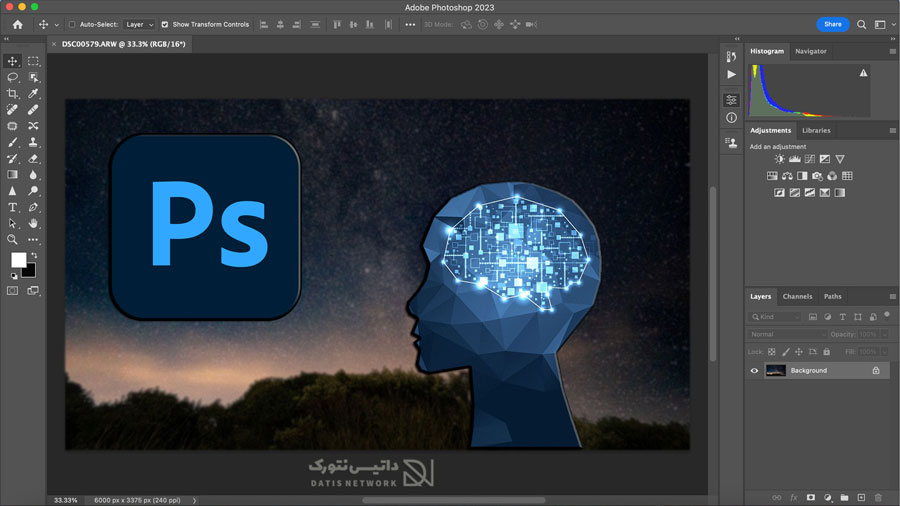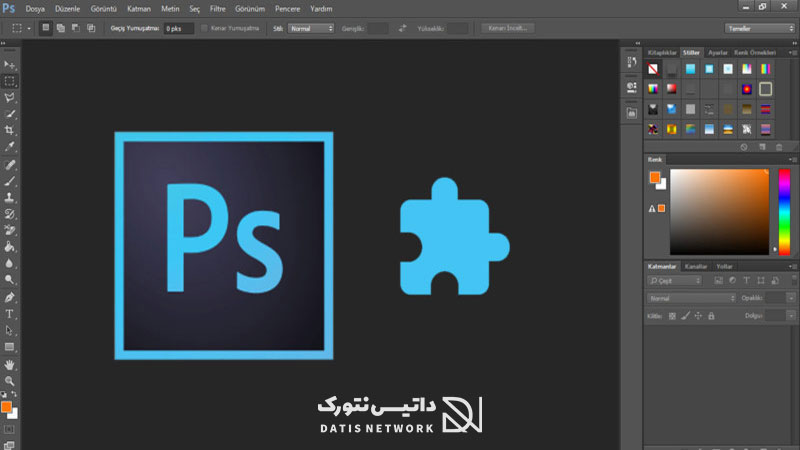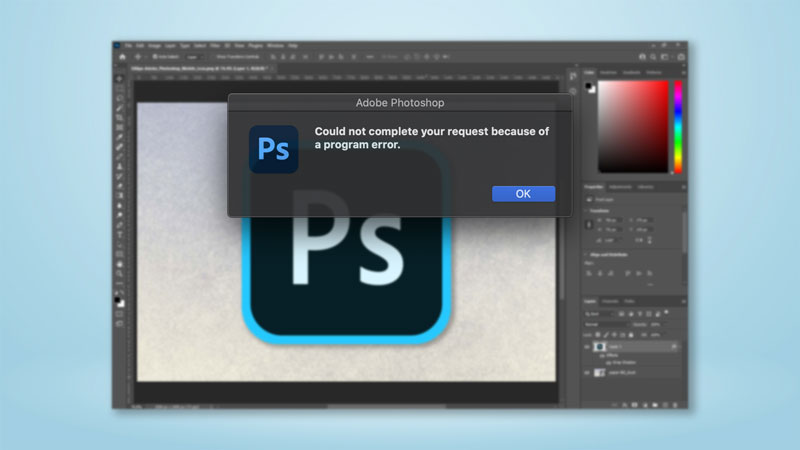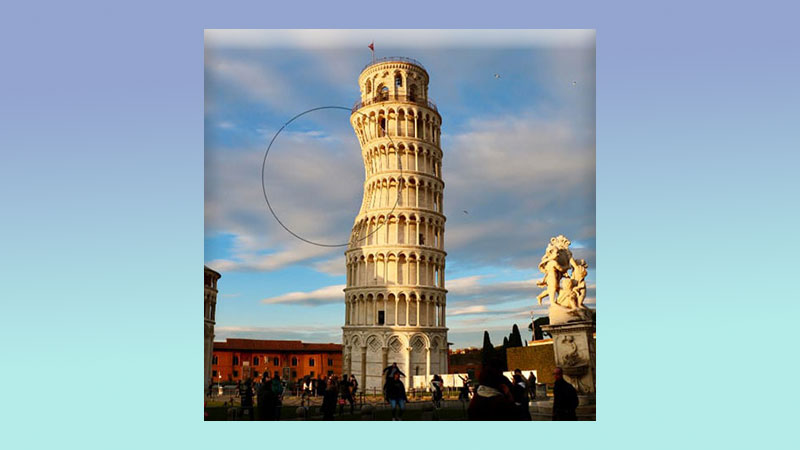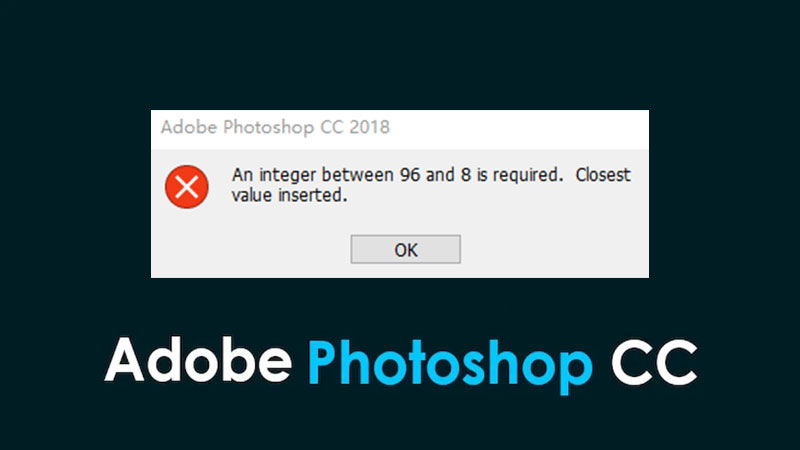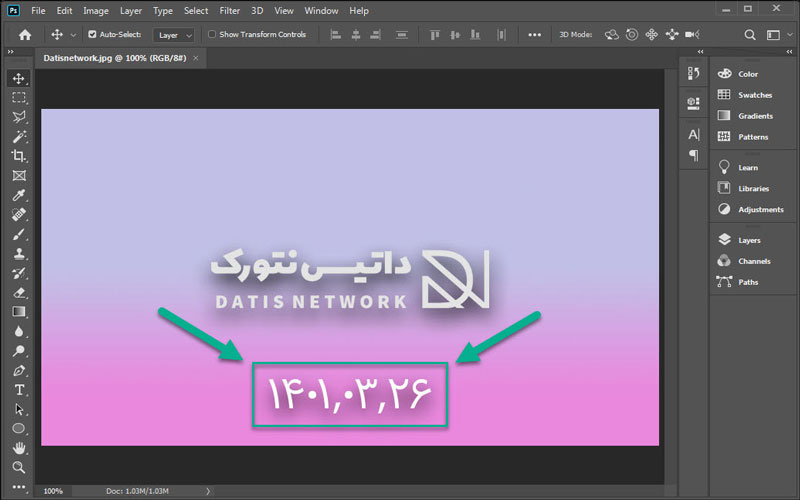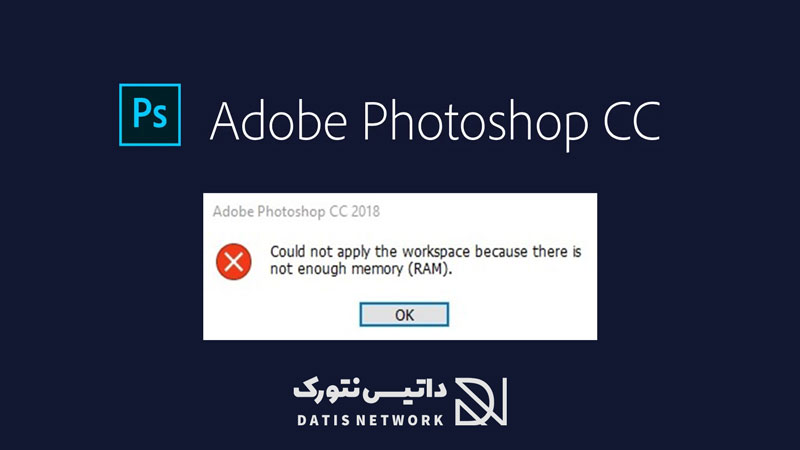چگونه در فتوشاپ متن را عمودی تایپ کنیم؟ Photoshop یک ویرایشگر گرافیکی حرفه ای می باشد که دارای قابلیت های بسیاری می باشد و شما برای ایجاد، ویرایش، ترکیب و… تصاویر می توانید از آن استفاده کنید. در ادامه این مقاله قصد داریم نحوه نوشتن متن ستونی در فتوشاپ را به صورت تصویری آموزش دهیم، همراه داتیس نتورک باشید.
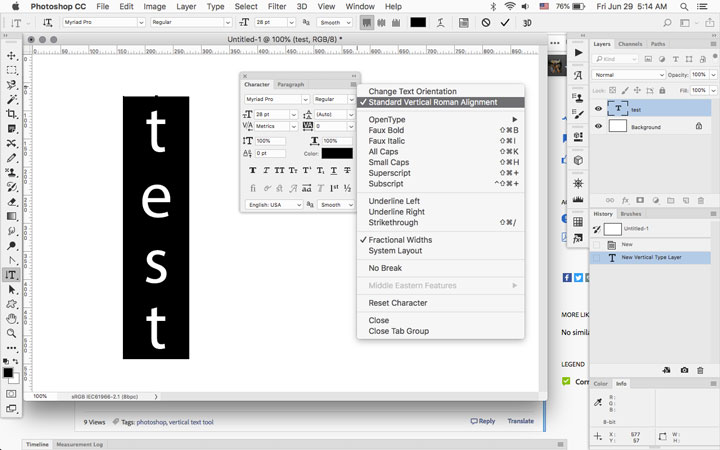
آموزش تایپ عمودی متن در فتوشاپ
Adobe Photoshop یک ویرایشگر گرافیک محبوب است که توسط Adobe Inc برای ویندوز و macOS تهیه و منتشر شده است.
این ویرایشگر گرافیکی برای ایجاد، ترکیب، ویرایش، بازسازی، رتوش، ماسک یا دگرگونی تصاویر بکار میرود.
کار اصلی فتوشاپ، تدوین و ادیت عکس است که میتوان با امکانات موجود در عکسها تغییرات بسیار زیاد و متنوع ای را به وجود آورد.
شما در نرم افزار Photoshop می توانید متن تایپ کنید، همچنین نوشتن متن به صورت عمودی نیز در این برنامه امکان پذیر است.
اگر به دنبال راهی برای نوشتن به صورت عمودی هستید، کافی است روش های زیر را انجام دهید.
نحوه تایپ عمودی متن در فتوشاپ CS6 و نسخه های بالاتر
برای انجام این کار ابتدا نرم افزار فتوشاپ را باز کنید، شما باید از ابزار Type tool استفاده کنید.
روی متن موردنظر خود کلیک کنید، سپس روی ابزار Type tool که با علامت T در منوی سمت چپ صفحه قرار دارد، بزنید.
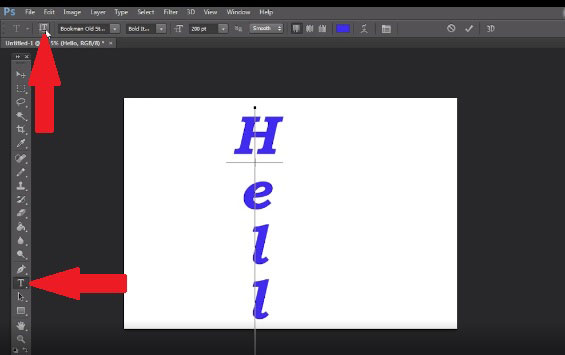
حالا همان طور که در تصویر مشاهده می کنید، در بالای صفحه علامت T وجود دارد، روی آن کلیک کنید.
اکنون می توانید به صورت عمودی تایپ کنید، برای تایپ به صورت افقی نیز کافی است دوباره روی همان گزینه کلیک کنید.
نوشتن ستونی در فتوشاپ CS5
برای تایپ عمودی متن در فتوشاپ نسخه CS5، ابتدا تصویر مورنظر را باز کنید.
پس از اجرا شدن تصویر در برنامه، روی Horizontal Type Tool کلیک راست کرده و Vertical Type Tool را انتخاب کنید.

حالا روی صفحه کلیک کنید و نوشتن را آغاز کنید، می بینید که متن شما به صورت ستونی (عمودی) نوشته می شود.

امیدواریم این مقاله برای شما مفید بوده باشد.
داتیس نتورک را در شبکه های اجتماعی دنبال کنید.